ข้อมูลของคุณยังไม่ได้สำรอง - ประวัติไฟล์ใน Windows 11/10
คุณสำรองข้อมูลไฟล์ของคุณบนWindows 11/10 ได้สำเร็จ โดยใช้ยูทิลิตี้ประวัติไฟล์ (File History)แต่ถ้าคุณเห็นข้อความข้อมูลของคุณยังไม่ได้รับการสำรอง(Your data is not yet backed up) ข้อมูล ในส่วนภาพรวม ใน (Overview)ตัวเลือกการสำรองข้อมูล(Backup Options)แทนที่จะเป็นข้อความปกติ เช่นYour last backup was DD/MM/YY,โพสต์นี้อาจช่วยคุณได้
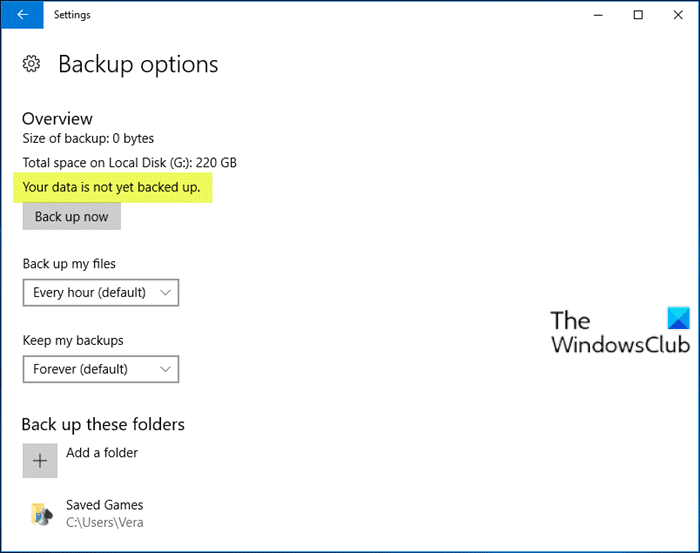
เพิ่มเติมเกี่ยวกับปัญหานี้ ผู้ใช้ที่ได้รับผลกระทบเมื่อเลือกกู้คืนไฟล์จากข้อมูลสำรองปัจจุบัน(Restore files from a current backup)โปรดดูข้อความไม่มีประวัติไฟล์ โฟลเดอร์ หรือไลบรารี(There isn’t any history of your files, folders, or libraries)ของคุณ
ข้อมูลของคุณยังไม่ได้สำรอง – ประวัติไฟล์(File)
เพื่อที่จะเจาะลึกปัญหานี้ได้อย่างถูกต้อง จำเป็นต้องชี้ให้เห็นว่าFile History , System Image , Backup and RestoreในWindows 10ไม่ได้รับการดูแลหรือพัฒนาอย่างจริงจัง Microsoftกำลังวางแผนที่จะลบคุณลักษณะเหล่านี้ในรุ่นต่อ ๆ ไป
ต้องบอกว่าด้านล่างนี้คือตัวเลือกของคุณ:
ขั้นแรก คุณสามารถดำเนินการคลีนบูต(perform a Clean Boot)และดูว่าคุณสามารถสร้างการสำรองข้อมูลด้วยตนเองได้หรือไม่
หากวิธีนี้ไม่ได้ผล วิธีที่ปลอดภัยและน่าเชื่อถือที่สุดคือจัดเรียงไฟล์ของคุณลงในโฟลเดอร์ผู้ใช้ ( เอกสาร(Documents) เด สก์ท็อป(Desktop)รูปภาพดาวน์โหลด(Pictures)ฯลฯ(Downloads) ) และลากหรือคัดลอกด้วยตนเองไปยัง ไดรฟ์ USB ภายนอก หรือฮาร์ดไดรฟ์อื่นเป็นระยะ หากคุณต้องการระบบอัตโนมัติบางประเภท คุณสามารถใช้ซอฟต์แวร์สำรองข้อมูลของบริษัทอื่น(third-party backup software)สำหรับ Windows 10 ได้
คุณควรพิจารณาบริการที่เก็บข้อมูลบนคลาวด์(Cloud storage services)ด้วย ด้วยบริการที่ปลอดภัยเหล่านี้ คุณสามารถสำรองข้อมูลเพื่อให้ไฟล์ของคุณสามารถเข้าถึงได้ง่ายผ่านทางอินเทอร์เน็ตเช่นเดียวกับอีเมล คุณสามารถลากฟรี 5GB ลงในแอป OneDrive เพื่อจัดเก็บไว้ในระบบคลาวด์ใน(into the OneDrive app to store in the cloud)ที่ที่ปลอดภัย คุณยังสามารถเลือกที่จะซิงค์โฟลเดอร์เดสก์ท็อป(Desktop)รูปภาพและ(Pictures)เอกสาร((Documents)เท่านั้น) ในSettings > Autosaveอัตโนมัติ
หากคุณติดตั้งGoogle ไดรฟ์(Google Drive)คุณสามารถใช้เครื่องมือสำรองและซิงค์ข้อมูล(use the Backup and Sync Tool)เพื่อเลือกโฟลเดอร์ผู้ใช้ ( (User)เอกสาร(Documents)รูปภาพ(Pictures)ฯลฯ) เพื่อซิงค์ได้ถึง 15GB ฟรีกับระบบคลาวด์
นอกจากไฟล์ของคุณ คุณควรใช้ซอฟต์แวร์สร้างภาพของบริษัทอื่น(third-party imaging software)สำหรับ Windows 10 เพื่อสำรองข้อมูลอิมเมจระบบ(back up a System Image)เพื่อใช้ มีวิธีที่ง่ายในการติดตั้งอิมเมจระบบเพื่อแยกไฟล์หากจำเป็น บางคนชอบที่จะmove their User folders off of C:\เพื่อทำให้รูปภาพมีขนาดเล็กลง เพื่อให้เป็นปัจจุบันอยู่เสมอหากคุณต้องการเปลี่ยนอิมเมจไดรฟ์ C:
หวังว่า(Hope)คุณจะพบโพสต์นี้มีข้อมูลเพียงพอ
กระทู้ที่เกี่ยวข้อง(Related posts) :
- Windows Backup บอกว่า 0ไบต์
- เชื่อมต่อไดรฟ์ของคุณใหม่ ไดรฟ์ประวัติไฟล์ของคุณถูกตัดการเชื่อมต่อนาน(Reconnect your drive, Your File History drive was disconnected for too long)เกินไป
Related posts
วิธีการลบไฟล์ File History ด้วยตนเองใน Windows 10
ปิดใช้งาน File History backup ใน Windows 10 โดยใช้ REGEDIT or GPEDIT
การทำงานกับประวัติไฟล์จากแผงควบคุม: สิ่งที่คุณทำได้และทำไม่ได้!
วิธีทำงานกับประวัติไฟล์ใน Windows 8.1 จากการตั้งค่าพีซี
วิธีเพิ่มพื้นที่ว่างเมื่อไดรฟ์ประวัติไฟล์เต็ม
File Explorer ไม่แสดงไฟล์แม้ว่าจะมีอยู่ใน Windows 11/10
วิธีการที่จะ Pin File or Folder Start Menu ใน Windows 11/10
เปิดใช้งานหรือปิดใช้งานการเข้าถึง File Explorer Options ใน Windows 11/10
วิธีการสำรองข้อมูล Move หรือ Delete PageFile.sys เมื่อปิดเครื่องใน Windows 10
วิธีการเปลี่ยน Ownership ของ File or Folder ใน Windows 11/10
วิธี Pin Text and Image ถึง Clipboard History ใน Windows 10
Fix Broken EXE file Association ใน Windows 10
ปิดใช้งาน Open File Security Warning สำหรับไฟล์ใน Windows 10
วิธีเพิ่ม Page File size หรือหน่วยความจำเสมือนใน Windows 10
ฟรี Duplicate File Finder and Remover software สำหรับ Windows 10
Show รายละเอียดทั้งหมดใน Delete File confirmation dialog box จาก Windows 10
วิธีใช้ประวัติไฟล์กับไดรฟ์เครือข่ายและตำแหน่งเพื่อสำรองข้อมูล
วิธีการลบ OneDrive icon จาก File Explorer ใน Windows 11/10
วิธีการเปลี่ยน File and Folder Icons ใน Windows 10
Best Free File Compression software สำหรับ Windows 11/10
